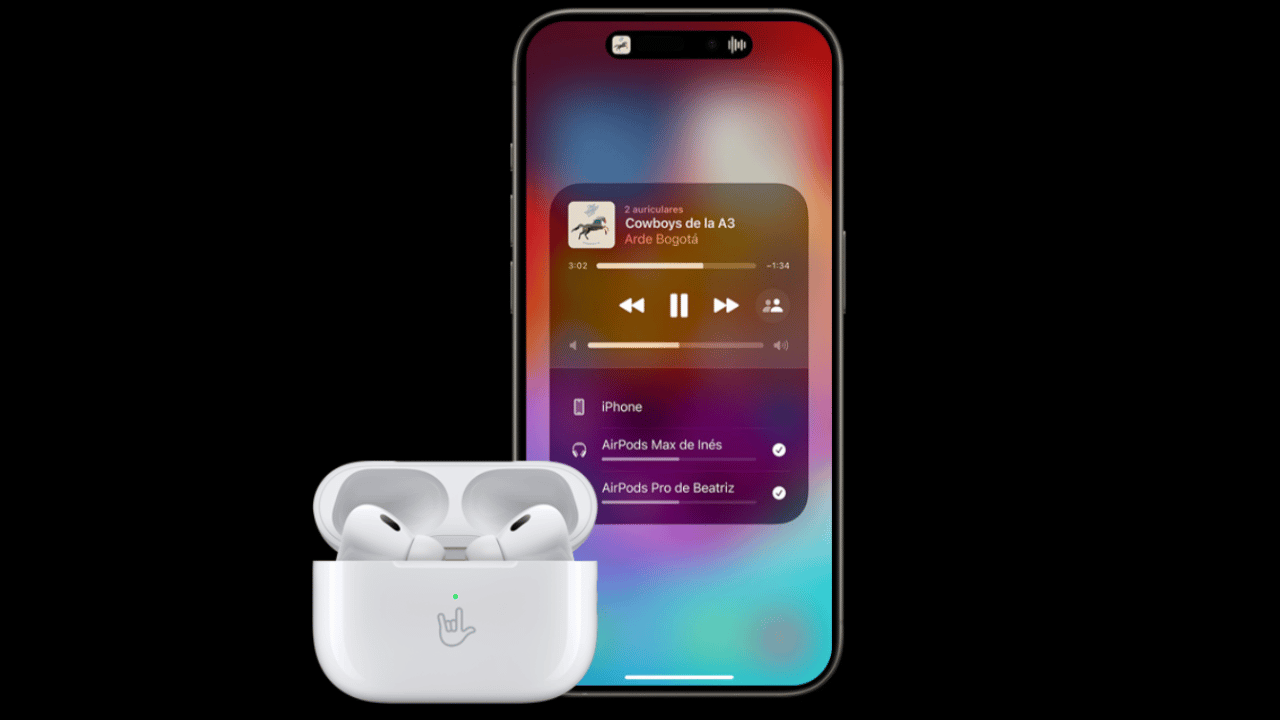El sonido que produce el estuche de carga de los AirPods Pro 2 puede resultar útil en muchas ocasiones, pero puede que en otras prefieras una experiencia de carga más discreta, así que te vamos a enseñar a desactivar el sonido del estuche de cara de los AirPros Pro 2. Así podrás activarlo o desactivarlo según te convenga.
La última versión de AirPods Pro, los AirPods Pro 2, vinieron equipados con pequeño altavoz que sirve para diferentes cosas además de para indicar el estado de carga del estuche y también de los AirPods. Si eres propietario de uno de ellos, seguramente te habrás dado cuenta de que en ocasiones el dispositivo emite sonido. Es por eso que en este artículo te vamos a enseñar cómo se lleva a cabo este procedimiento, para así adaptar aún más este producto a tus necesidades.
Además del propio proceso como tal, también vamos a ver las diferentes aplicaciones que el sonido del estuche de los AirPods tiene, y así, observar qué es lo que puede ocurrir en cada una de ellas, cuando hayamos desactivado esta opción.
Desactivar el sonido del estuche de los AirPods 2
Lo primero que vamos a ver es cómo se desactiva el sonido del estuche de los AirPods 2. Para desactivar este sonido, deberás seguir estos pasos:
- Conecta los AirPods a tu iPhone o iPad.
- Abre la aplicación Configuración en el iPhone o iPad.
- Selecciona los AirPods bajo tu perfil o desde el Bluetooth.
- Toca el icono de Información, “i” que aparece al lado del nombre de los AirPods.
- Desliza hacia abajo hasta encontrar la opción “Habilitar sonidos de la funda de carga”. Y desactiva la opción.
Cuando hayas terminado de realizar estos pasos y hayas cambiado la configuración de los AirPods, la única indicación de carga ahora tendrás será el indicador de luz LED de la parte frontal del estuche de carga. Esto indicará si los AirPods están cargando o no.
¿Qué pasa con la Aplicación de Buscar?
Pues bien, desactivar el sonido del estuche de carga por suerte no afecta en el sonido que se reproduce al ubicar los AirPods Pro utilizando la aplicación de Buscar o Find My en el iPhone y iPad. Aún habiendo desactivado esta opción, podrás continuar recibiendo el sonido que nos ayuda a encontrar los AirPods más fácilmente cuando se han extraviado. De hecho, el objetivo es precisamente que podamos tener nuestros auriculares localizados en todo momento.
Esto replica lo mismo que ocurre con el iPhone cuando entra en Modo Perdido a través de Find My. Da igual que hayamos puesto el teléfono en modo silencioso, ya que la alerta de sonido se acabará reproduciendo igualmente.
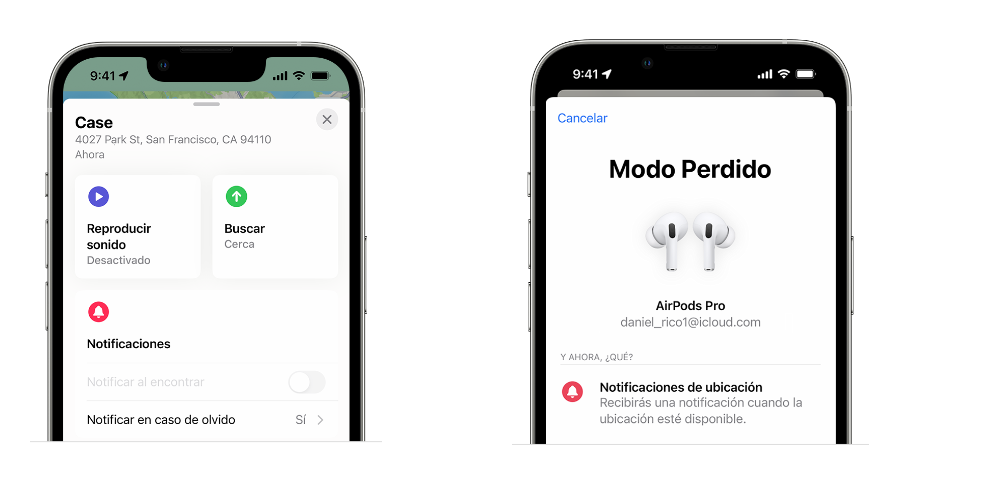
Es muy acertado por parte de Apple no solo mejorar la calidad de los sistemas de audio y micrófonos de los AirPods, sino también actualizar las capacidades del estuche de carga. La incorporación de un altavoz en el estuche añade un valor adicional a la experiencia. Los usuarios de los AirPods Pro 2 ahora tenemos la flexibilidad de decidir si queremos activar o desactivar el sonido de carga de los AirPods. Además de esto, da una sensación de mayor tranquilidad, ya que se puede aprovechar la posibilidad de utilizar los altavoces de los AirPods a través de la aplicación «Buscar» (o «Find My» en inglés) cuando los AirPods no se encuentran a simple vista.
Personaliza el sonido de tus AirPods

Ya hemos visto como podemos personalizar el sonido del estuche de carga del estuche de los AirPods. No obstante, esto no es lo único que puedes hacer en tus auriculares sin cable, ya que puedes adaptar el sonido de tus AirPods Pro para que este no sea demasiado alto, bajo o llegado a un punto extremo, no puedas escuchar una conversión que tienes con tus amigos. En este apartado, vamos a ver cómo podemos controlar y personalizar los niveles de audio a través de las funciones avanzadas.
Esta función no es nueva, sino que desde iOS 14 y versiones posteriores, podemos determinar diferentes frecuencias según las necesidades auditivas de cada uno de los usuarios. Para configurar tus auriculares, es importante que realizar los siguientes pasos que vamos a describir a continuación:
- Con tu dispositivo actualizado a iOS 14 o una versión posteriores, dirígete a Ajustes y pulsas la opción de Audio Visual.
- A continuación, pulsas en Ajustes para auriculares.
- Acto seguido, para elegir un audio personalizado, tienes que escuchar varias muestras de audio y elegir cuál es la que suena mejor para ti.
- Selecciona la opción que mejor se adapte a tus preferencias.